Dolphin ist ein kostenloser mobiler Webbrowser für iOS-Geräte wie iPhone und iPad sowie Android-Telefone. Dolphin ist zwar nicht so beliebt wie Chrome, Safari oder Firefox, hat aber aufgrund seiner Benutzerfreundlichkeit, Anpassbarkeit und geringen Stellfläche eine treue Anhängerschaft.
Um Dolphin optimal nutzen zu können, ist es wichtig, die verschiedenen Modi und Einstellungen zu kennen. Hier sehen Sie, wie Sie Dolphin so anpassen können, dass es Ihren Surfgewohnheiten und Vorlieben entspricht.
Die Informationen dieses Artikels gelten für den mobilen Dolphin-Webbrowser für iPhone und iPad, für den iOS 8.0 oder höher erforderlich ist.
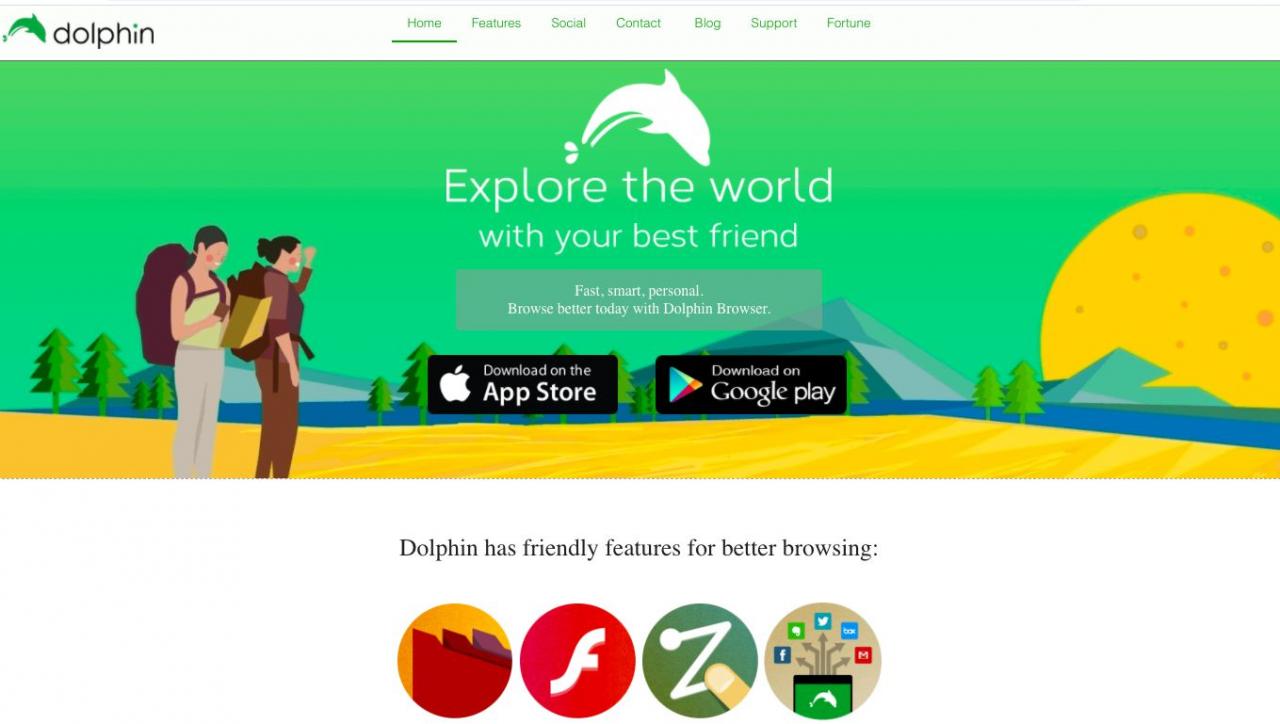
So greifen Sie auf das Delphin-Menü zu
Dolphin verfügt über eine Vielzahl von Modi und Funktionen, sodass Benutzer die Verwendung des mobilen Browsers anpassen können. Hier sehen Sie, wie Sie auf das Menü von Dolphin zugreifen und welche Optionen es bietet.
-
Laden Sie den Dolphin-Browser auf Ihr iPhone oder iPad herunter.
-
Öffnen Sie die App und tippen Sie auf Delphin Symbol am unteren Bildschirmrand.
-
Ein Menü mit den Modi und Funktionen von Dolphin wird angezeigt.
-
Wischen Sie nach links, um weitere Menüelemente anzuzeigen.
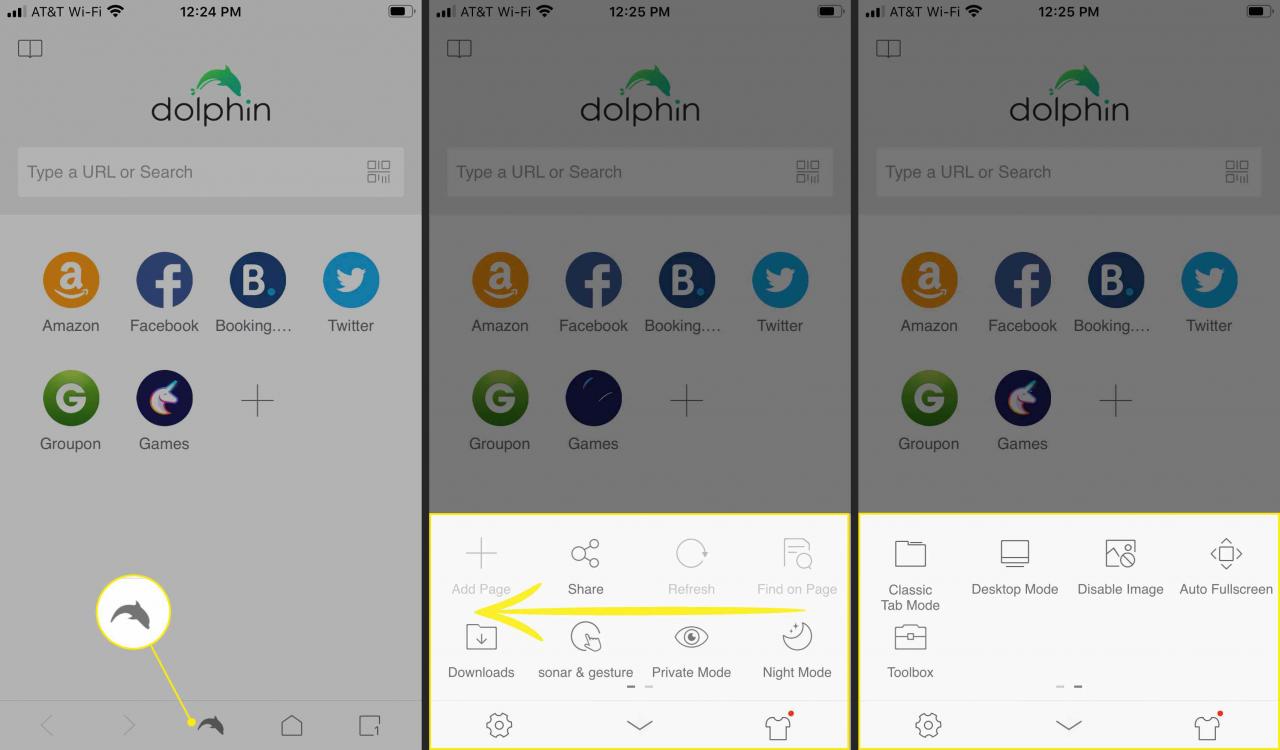
So funktionieren die Menüelemente von Dolphin
Hier sehen Sie die Funktionen, die jeder Dolphin-Menüpunkt bietet.
Seite hinzufügen
Wenn Sie auf tippen Seite hinzufügenSie haben die Möglichkeit dazu Lesezeichen hinzufügen, Kurzwahl hinzufügen, oder Geste hinzufügen. Tippen Lesezeichen hinzufügen Fügt die Seite Ihren mit Lesezeichen versehenen Websites hinzu, ähnlich wie andere Browser. Zapfhahn Kurzwahl hinzufügen Die Seite wird Ihrer Startseite hinzugefügt, sodass Sie sie mit nur einem Fingertipp schnell starten können. Zapfhahn Geste hinzufügen Erstellen eines schnellen Kurzentwurfs zum Starten einer Seite. Erstellen Sie beispielsweise eine einfache L-Geste, um Lifewire.com zu starten.
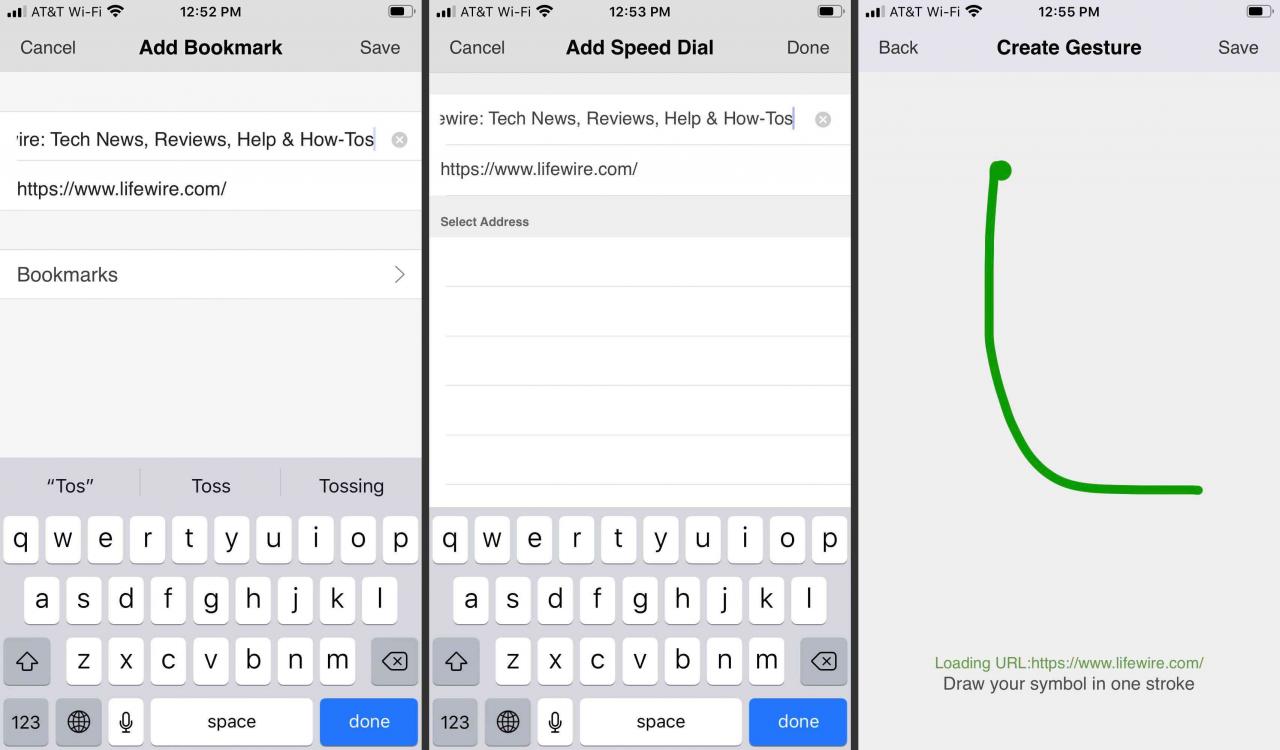
Share
Wenn Sie auf tippen ShareSie haben die Möglichkeit, die Seite für Facebook, Twitter, Evernote oder Pocket freizugeben. Sie können die Seite auch an ein anderes Gerät senden, wenn Sie auf einem anderen Mobiltelefon oder Tablet bei Dolphin angemeldet sind. Zapfhahn Mehr um die Seite per Text, E-Mail, AirDrop und mehr zu senden.
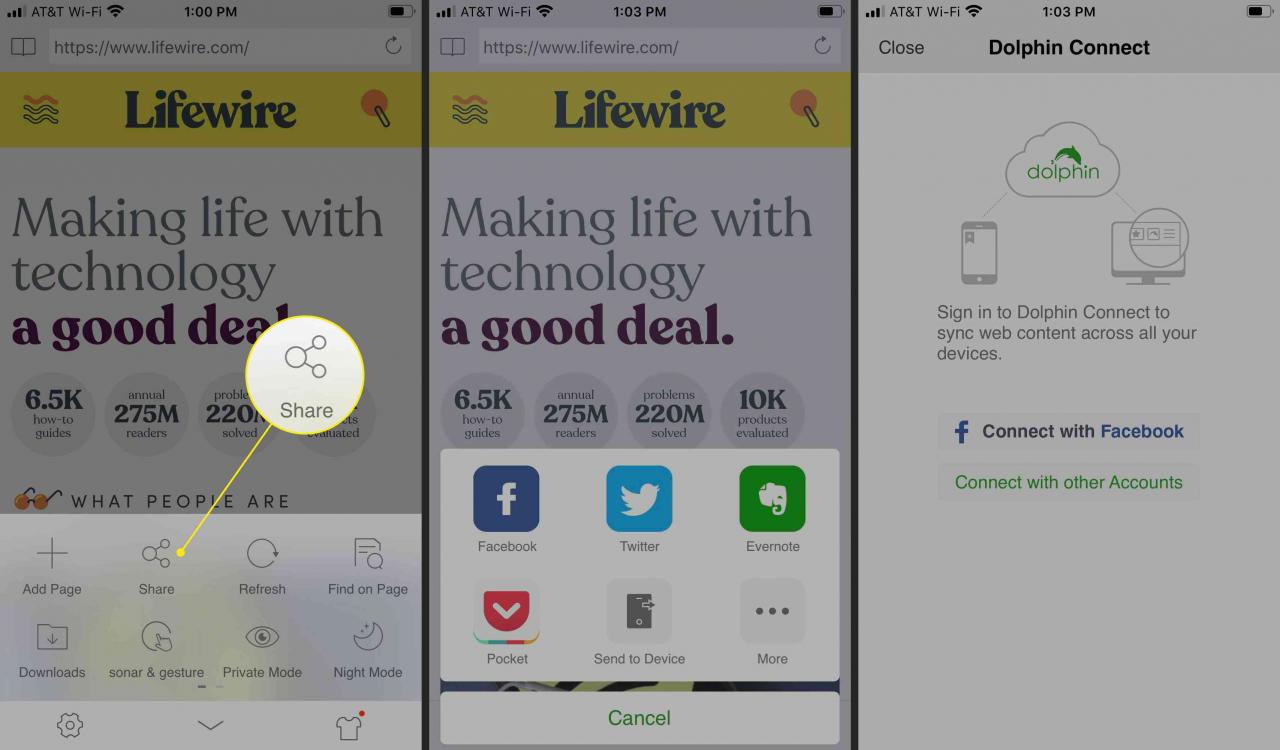
Aktualisieren
Tippen Aktualisieren um die Seite neu zu laden.
Finde auf Seite
Mit dieser Funktion können Sie bestimmten Text auf einer Webseite suchen und finden. Zapfhahn Finde auf Seite um ein Suchfeld aufzurufen. Geben Sie die Suchabfrage ein und tippen Sie auf Sucheund sehen Sie Ihre Ergebnisse.
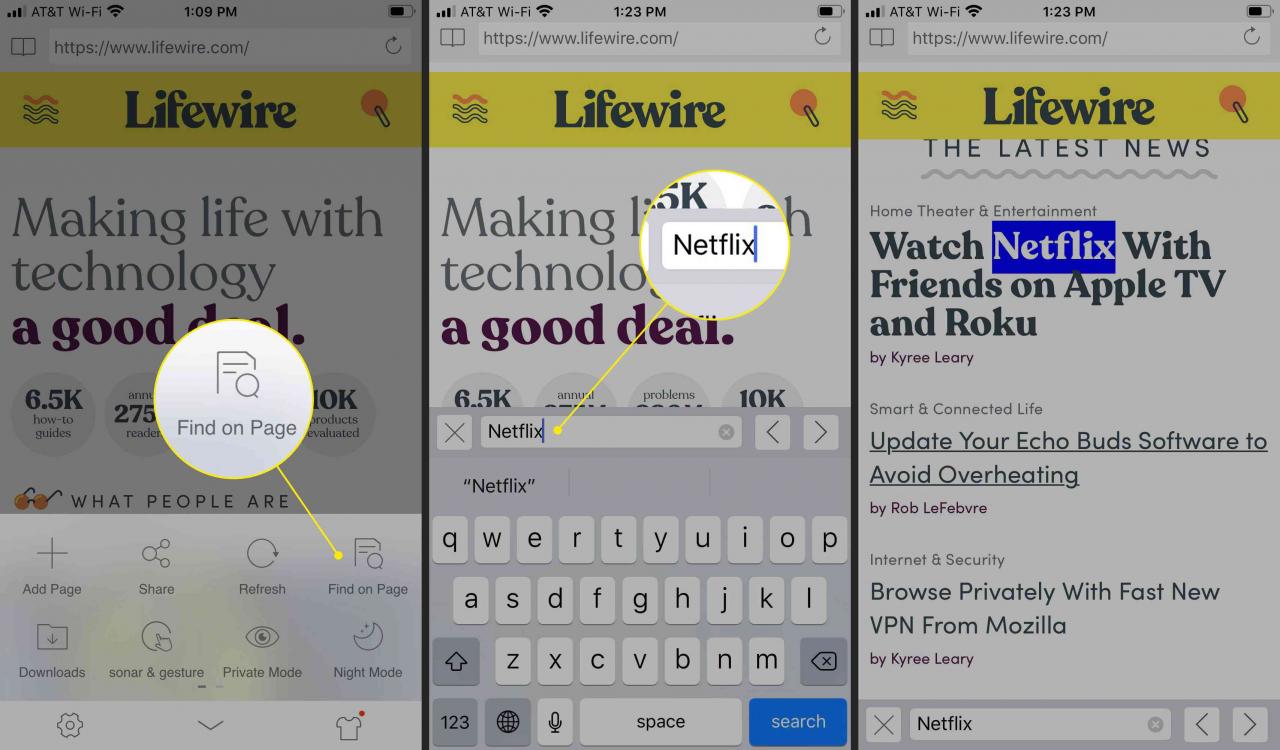
Downloads
Tippen Downloads um eine Liste aller heruntergeladenen Dateien anzuzeigen.
Sonar & Geste
Tippen Sonar & Geste um eine Geste zu zeichnen, mit der Dolphin angewiesen wird, auf eine häufig besuchte Site zuzugreifen. Tippen Sie auf die Zahnrad-Symbol um eine Liste der bereits vorhandenen Gesten anzuzeigen, oder tippen Sie auf Geste erstellen um eine neue zu erstellen und sie mit einer URL zu verknüpfen.
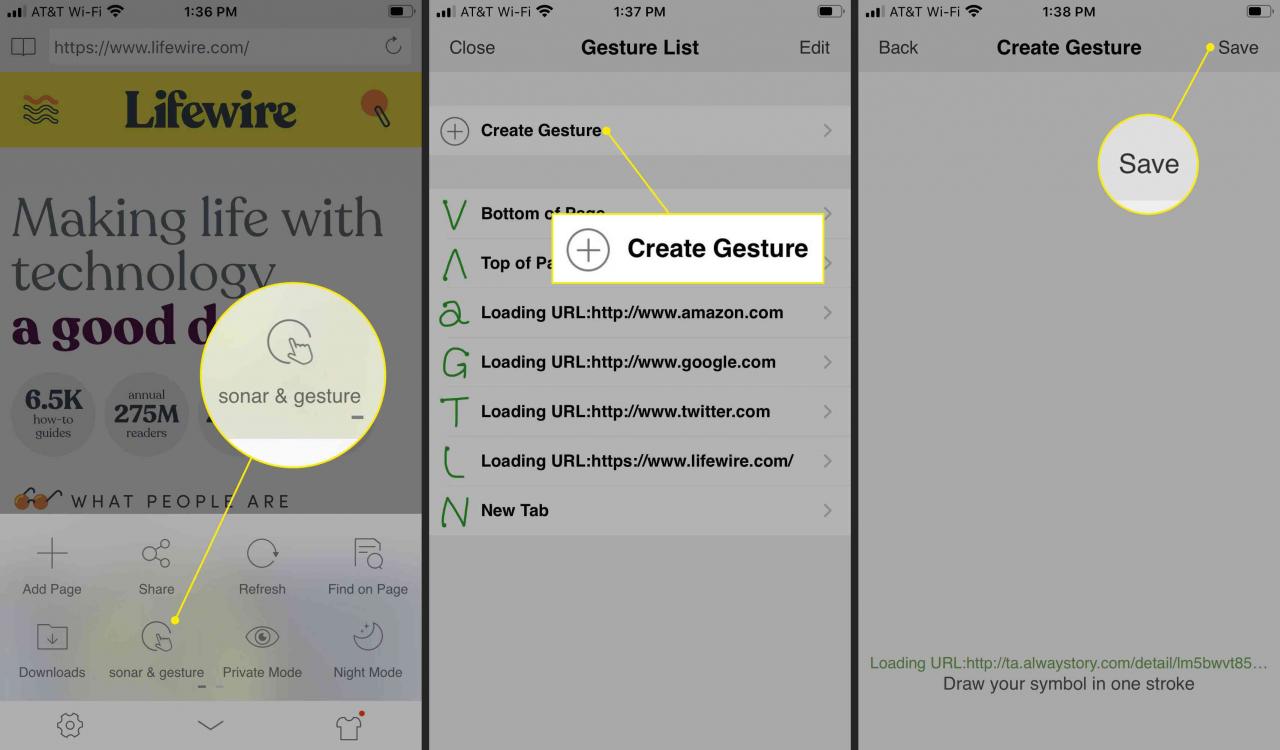
Private Mode
Auswählen Private Mode um zu verhindern, dass Dolphin Browsing-Aktivitäten auf Ihrem Gerät speichert. Bei Aktivierung werden kein Browserverlauf, keine Cookies, kein Cache oder keine Anmeldeinformationen gespeichert. Zapfhahn Private Mode wieder zur Normalität zurückkehren.
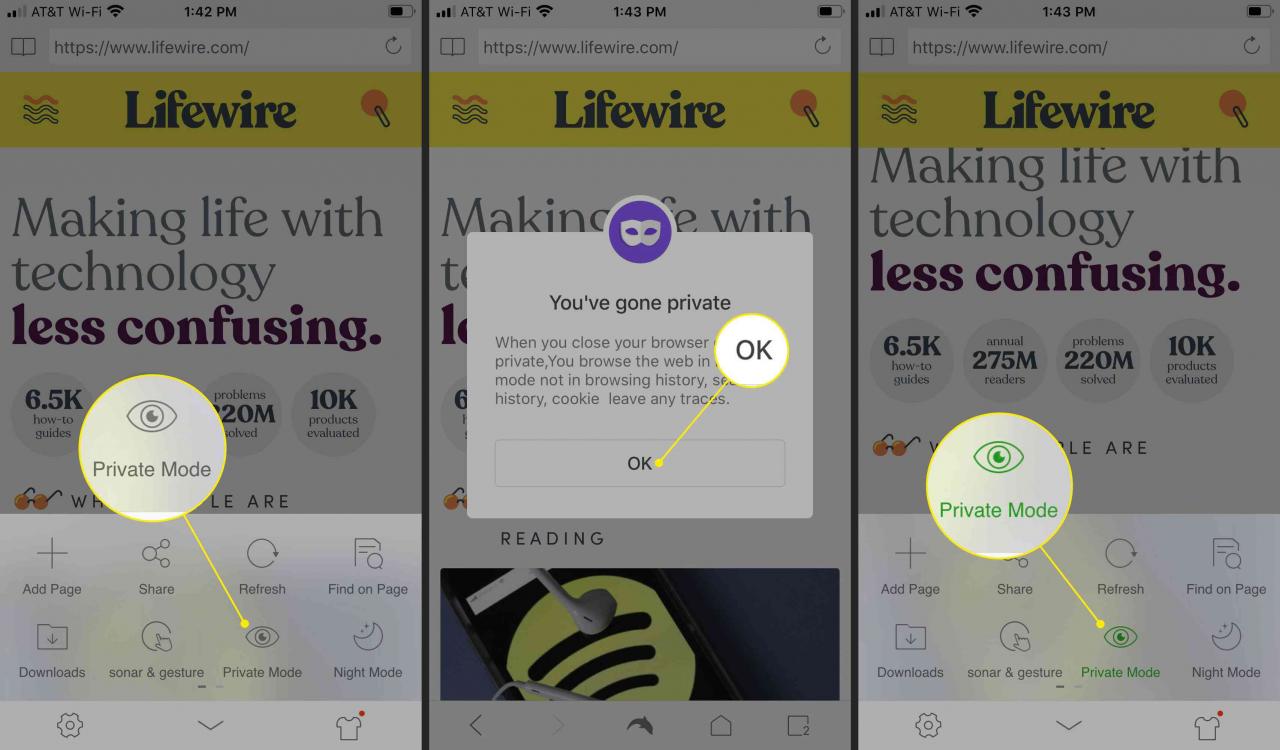
Nachtmodus
Tippen Nachtmodus um den Bildschirm zu dimmen, um eine Belastung der Augen beim Surfen im Dunkeln zu vermeiden. Zapfhahn Nachtmodus wieder aus dem Menü, um zum Normalzustand zurückzukehren.
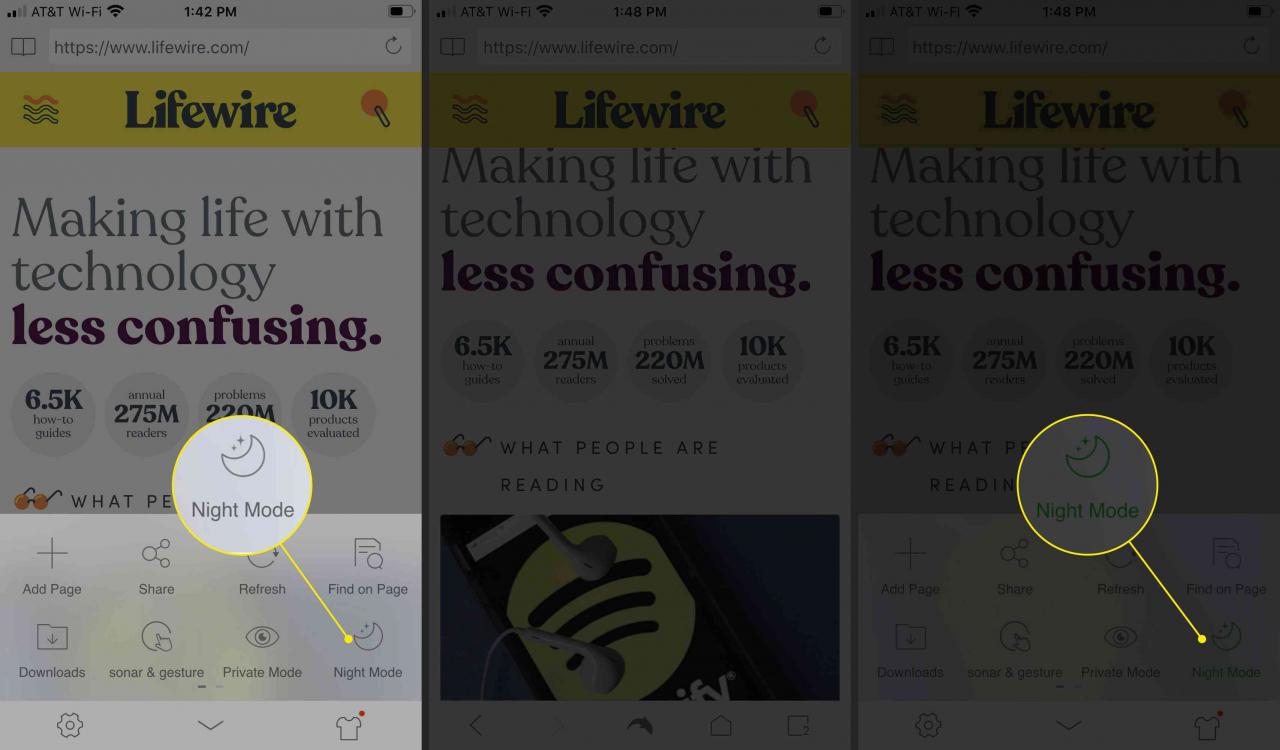
Klassischer Tab-Modus
Tippen Klassischer Tab-Modus um alle geöffneten Registerkarten oben im Browserfenster anzuzeigen, ähnlich wie bei einem Desktop-Browser. Zapfhahn Klassischer Tab-Modus wieder, um wieder normal zu werden.
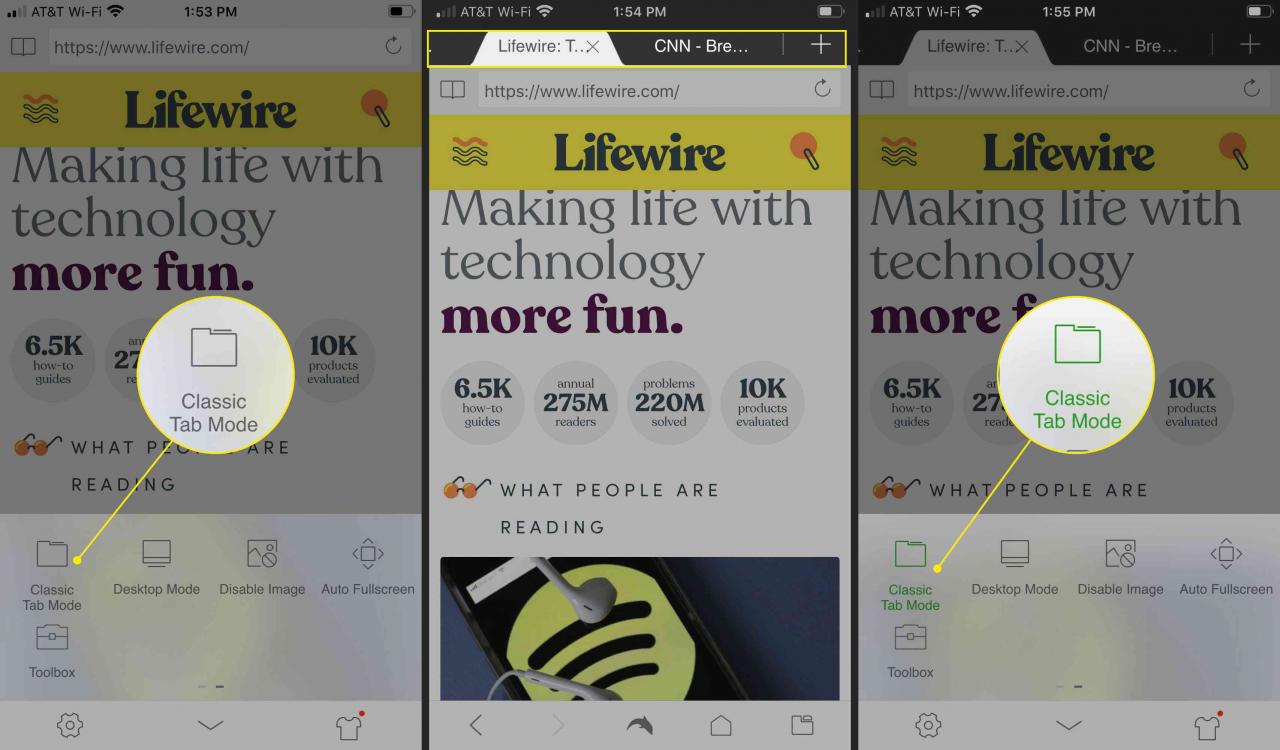
Desktop-Modus
Tippen Desktop-Modus Anzeigen der Desktop-Version von Websites anstelle der für Mobilgeräte geeigneten Standardversionen.
Bild deaktivieren
Tippen Bild deaktivieren um zu verhindern, dass Dolphin Bilder lädt. Dies schränkt Ihre Datennutzung ein und ermöglicht das schnellere Laden von Seiten.
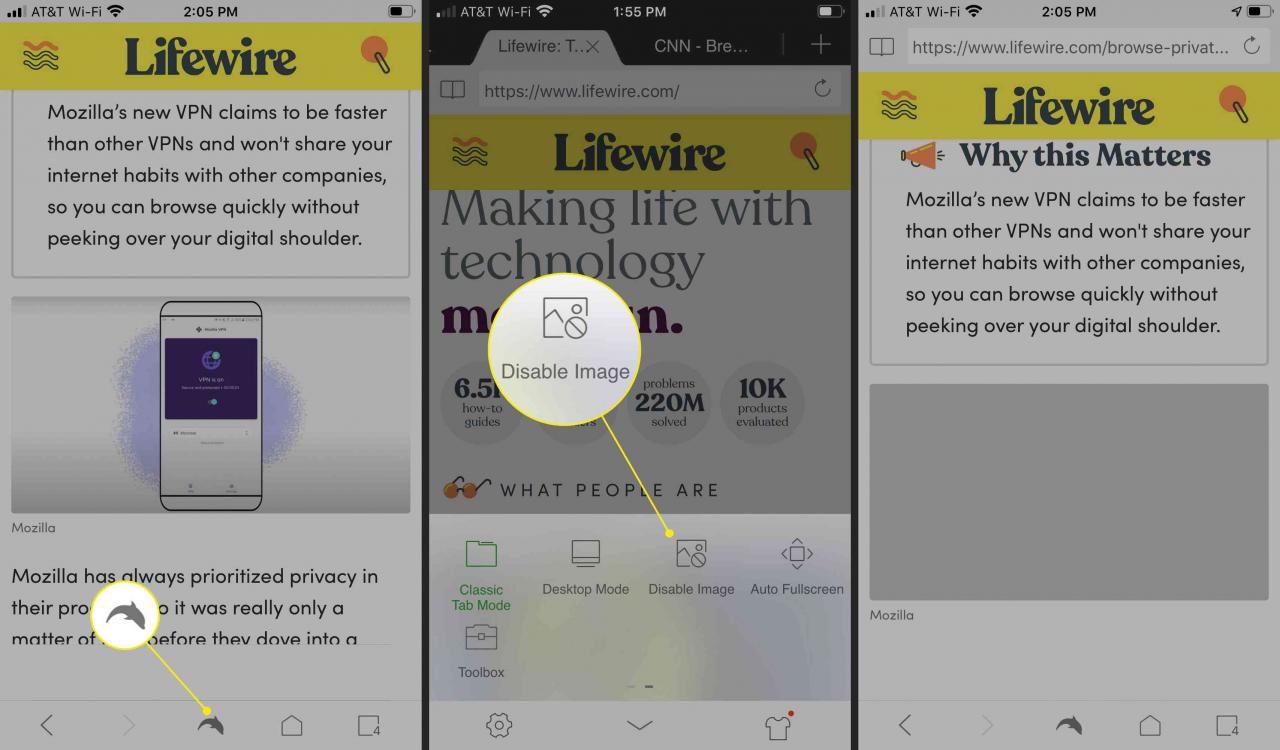
Auto-Vollbild
Tapping Auto-Vollbild Blendet die Menüleiste am unteren Bildschirmrand aus, wenn Sie durch eine Seite scrollen.
Werkzeugkasten
Tippen Werkzeugkasten um auf Plug-Ins oder Erweiterungen zuzugreifen, die Dolphin hinzugefügt wurden.
Browsereinstellungen von Dolphin
Passen Sie zusätzlich zu den Menüoptionen von Dolphin die Funktionsweise des Browsers über die Einstellungen von Dolphin an. So greifen Sie auf die Browsereinstellungen von Dolphin zu:
-
Wähle aus Delphin vom unteren Bildschirmrand.
-
Tippen Sie auf die Zahnrad-Symbol von unten links.
-
Die Einstellungsseite von Dolphin wird angezeigt.
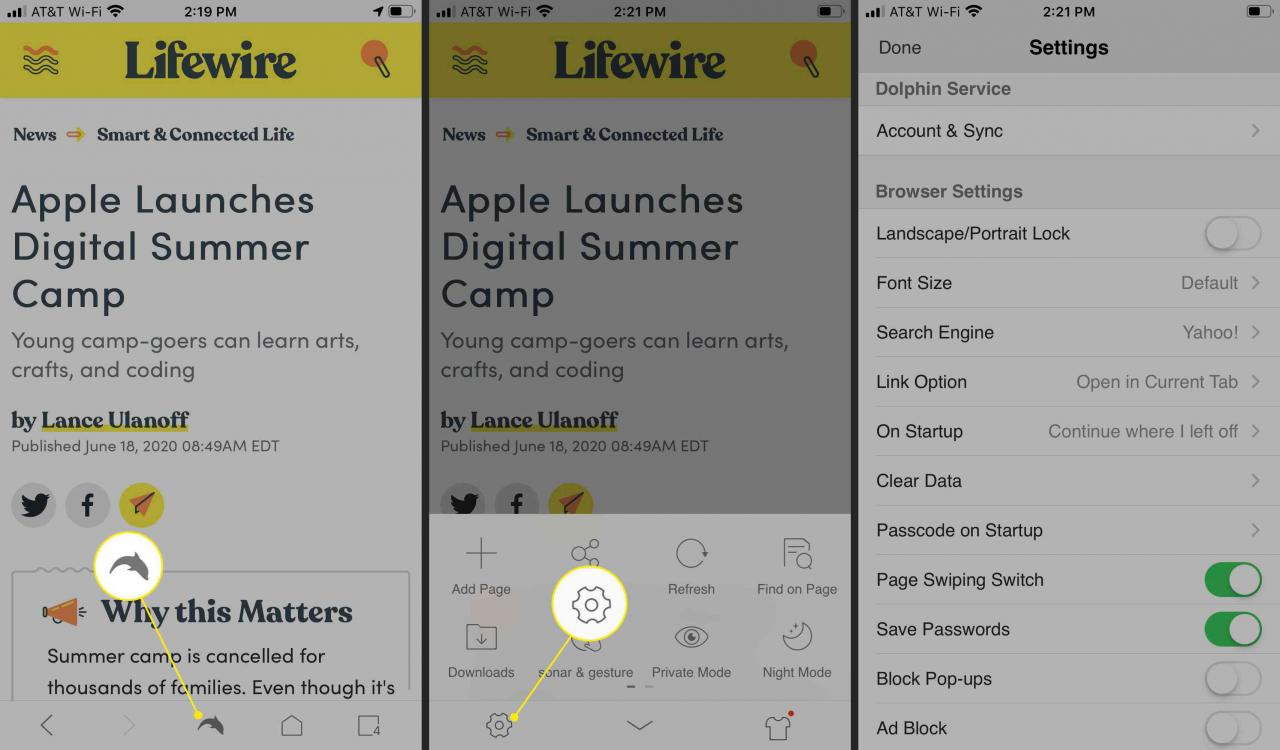
Grundlegendes zu den Browsereinstellungen von Dolphin
Hier ist ein kurzer Überblick darüber, was die Browsereinstellungen von Dolphin steuern.
Delphinservice
Unter Delphinservice, du wirst es finden Konto & Synchronisierung. Zapfhahn Konto & Synchronisierung um Inhalte und Einstellungen auf allen Geräten zu synchronisieren, auf denen Dolphin über den Cloud-basierten Dolphin Connect-Dienst ausgeführt wird.
Sie können Dolphin-Inhalte auch mit Evernote, Facebook und Pocket synchronisieren und freigeben.
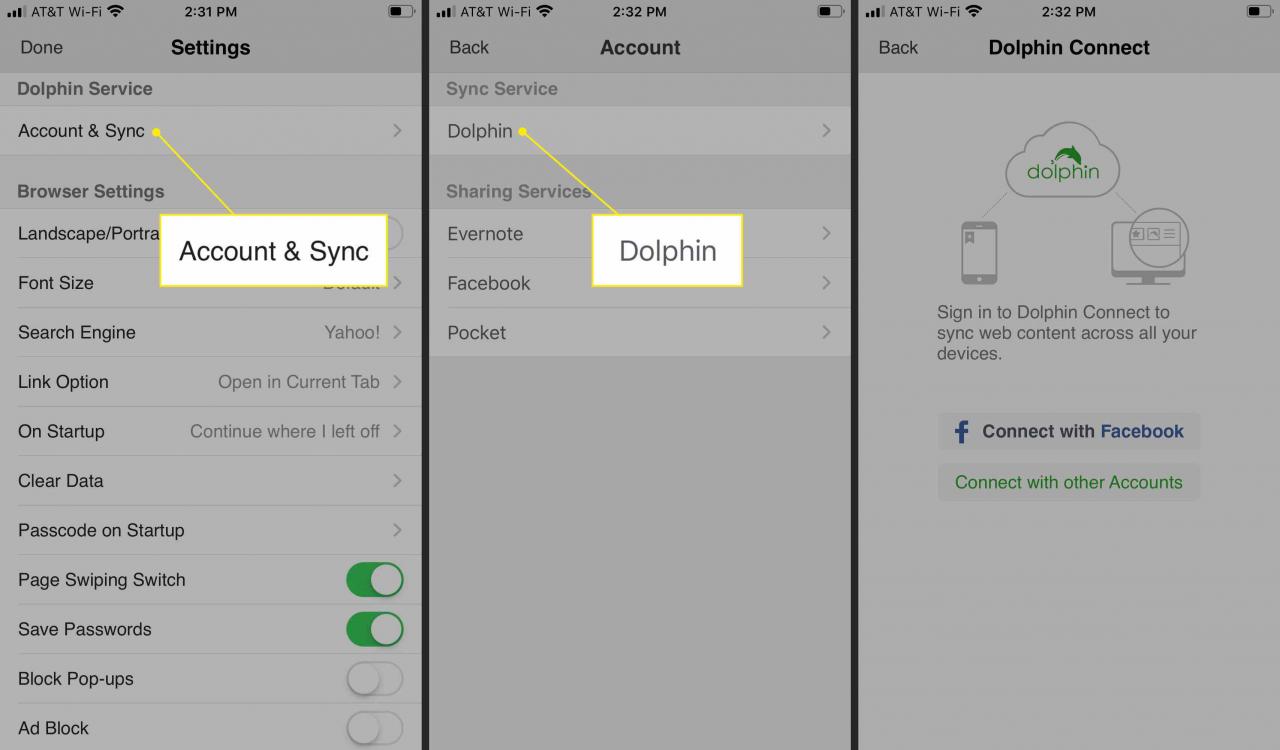
Browsereinstellungen
Unter Browsereinstellungenfinden Sie Optionen zum Aktivieren Landschafts- / HochformatschlossSo können Sie eine Ansicht im Browser sperren. Zapfhahn Schriftgröße um Default, Mittel, oder Groß Schriftarten und tippen Sie auf Suchmaschine Um Ihre Standard-Suchmaschinenauswahl festzulegen, wählen Sie aus Yahoo!, Google, Bing, DuckDuckGo, oder Wikipedia .
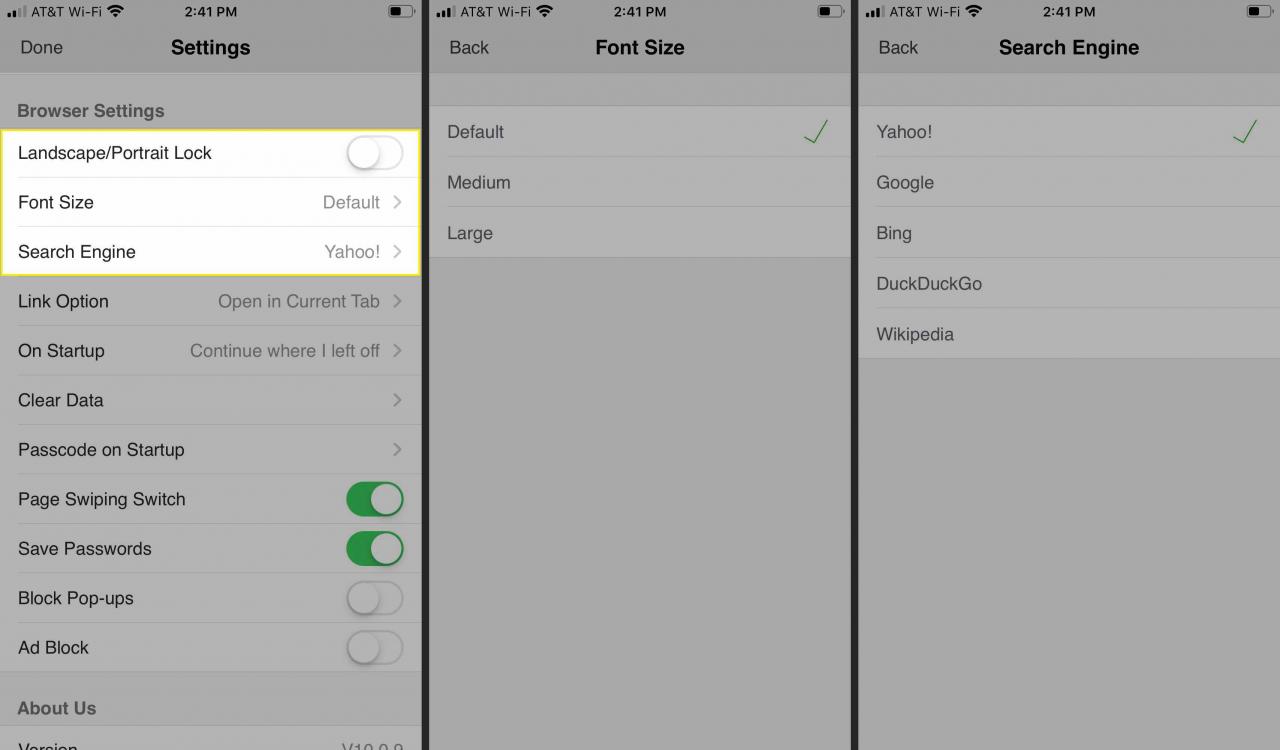
Auch unter Browsereinstellungen, Zapfhahn Link Option Sie können festlegen, ob Links in einer neuen Registerkarte oder auf der aktuellen Registerkarte geöffnet werden sollen, oder die Standardaktion beibehalten. Zapfhahn Beim Start um dort zu starten, wo Sie aufgehört haben, oder um die neue Registerkarte zu öffnen. Zapfhahn Daten löschen um Ihren Browserverlauf, Cookies, Cache und Passwörter zu löschen.
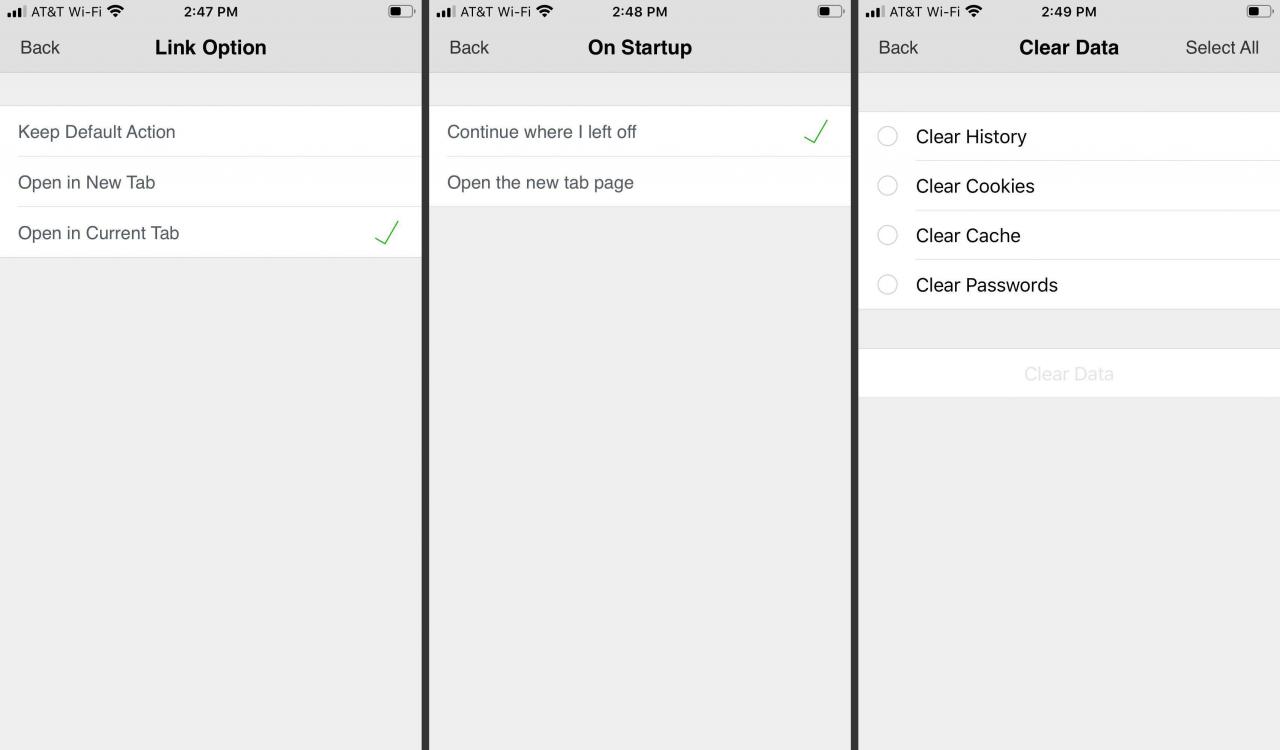
Auch unter Browsereinstellungen, Zapfhahn Passcode beim Start Zum Öffnen und Verwenden von Dolphin benötigen Sie eine Touch-ID oder einen PIN-Passcode. Ausschalten Seitenwischschalter und Sie können nicht zwischen den Seiten hin und her wischen. Umschalten Passwörter speichern um Passwörter abrufen zu können, die für den Zugriff auf bestimmte Webseiten verwendet werden. Umschalten Popups blockieren um zu verhindern, dass Popup-Anzeigen und Fenster auf einer Webseite angezeigt werden, und umzuschalten Werbeblocker um zu verhindern, dass Werbung auf einer Webseite erscheint.
Über uns
Der letzte Abschnitt, Über uns, zeigt die Versionsnummer von Dolphin an. Zapfhahn Sagen Sie uns was Sie denken um eine E-Mail-Box zum Senden von Feedback an das Dolphin-Support-Team zu öffnen. Zapfhahn Bewerten Sie Dolphin zu Geben Sie der App 5 Sterne im App Store oder geben Sie Feedback per E-Mail. Zapfhahn Bleib auf dem Laufenden um den E-Mail-Newsletter von Dolphin zu abonnieren.
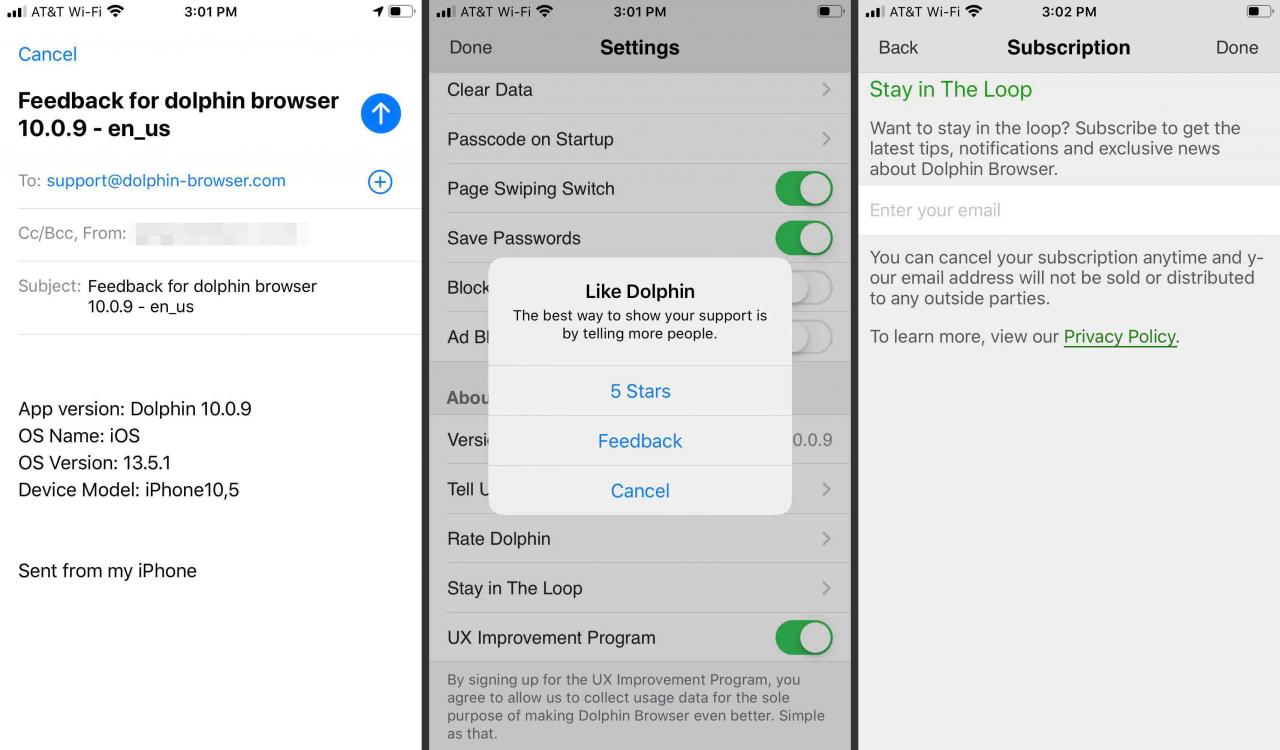
Der letzte Punkt ist UX-Verbesserungsprogramm. Aktivieren Sie diese Option, um Nutzungsdaten an das Dolphin-Entwicklungsteam zu senden. Diese meist anonymen Daten werden verwendet, um zukünftige Versionen des Browsers zu verbessern.

